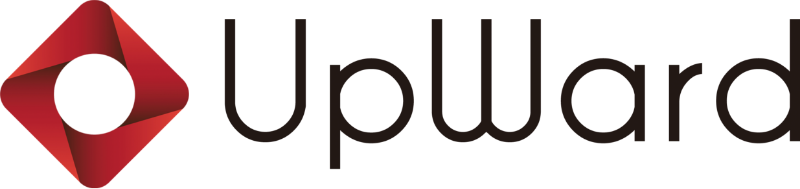WordPressファビコンの最短設定ガイド|反映されない原因もこれで解決!
目次
ファビコンって何?小さなアイコン、されど“サイトの顔”
パッと見ただけで「あ、このサイトね」と認識できるあの小さなマーク。
それがファビコン(favicon)です。
ファビコンとは、ブラウザのタブやスマートフォンのホーム画面、ブックマーク一覧などに表示されるサイトのシンボルマークのことを指します。
英語では「favorite icon」の略で、いわばお気に入りアイコンです。
でも実際には、“Webサイトの顔”としての役割を担っています。
ファビコンは「どこに表示されるもの」?
まず、ファビコンの表示される場所を押さえておきましょう。
- PCのブラウザのタブ横
- スマホでブックマークしたときのアイコン
- スマホのホーム画面にWebページを追加したときのショートカット
これだけ目立つ場所に現れるものなので、デザインや印象にはこだわって損はありません。
あの小さなマーク、意外と見られてるんですよね。会社名を聞いた時に、パッと浮かんだりします。
なぜ設定すべき?ファビコンの“効き目”とは
「設定してなくても別に見られるページにはなるし、まあ後回しでいいか…」
そんな気持ちも、よく分かります。
でも、ファビコンをきちんと設定しているサイトは、信頼感や運営の丁寧さがひと目で伝わるんです。
検索結果から複数ページを開いてタブがずらっと並んだとき、「ロゴマークで見分けられるサイト」と「何も表示されていないサイト」とでは、どちらを選びますか?
多くの場合、見た目に安心感のある方に目がいきます。
ファビコンは、ただの飾りではなく、視覚的な信頼の証なんです。
最初から取り入れておくだけで、あなたのサイトが“ひと味違う”ものに変わります。
迷わない!WordPressでのファビコン設定手順
「ファビコンって大事そうだけど、どこから設定すればいいの?」
そう思ったら、まずはWordPressの標準機能を使って設定するのが一番安心で手っ取り早い方法です。
カスタマイザーを使えば3分で終わる
WordPressには「カスタマイザー」という便利な編集画面があります。
ここからファビコン(正式には「サイトアイコン」)を設定できます。
手順はとてもシンプルです。
■WordPressでファビコンを設定する手順
- WordPress管理画面にログイン
- 左メニューから「外観」→「カスタマイズ」をクリック
- 「サイト基本情報」を選択
- 「サイトアイコン」の項目で、ファビコンに使いたい画像をアップロード
- トリミングして、保存&公開すれば完了!
私も初めて触ったときは「こんなところにあったのか!」とびっくりしました。
推奨サイズは「512px × 512px」
ファビコンとして使う画像には、いくつか仕様のルールがあります。
特に重要なのがサイズと形式です。
- サイズ:512px × 512pxの正方形
- ファイル形式:PNGが推奨
- 背景:透明(透過PNG)が望ましい
このサイズなら、各種ブラウザやスマホ表示でも崩れにくく、くっきり表示されます。
特に背景透過は、ホーム画面やブックマークなどで見た目の仕上がりに差が出ます。
背景が白くなってしまうと、せっかくのロゴも埋もれてしまうので注意しましょう。
画像サイズが違うだけでうまく表示されないこともあるので、そこはちょっと慎重にしたいですね。
オリジナル画像でブランド感アップ
画像をアップロードする際は、ロゴマークなどオリジナル画像を使うのが理想です。
見覚えのあるマークがタブに表示されるだけで、「あ、このサイトね」とすぐに思い出してもらえる。
それはつまり、ブランドとして認識されている証拠になります。
一方で、フリー素材のアイコンを使い回すのは要注意です。
誰でもダウンロードできるものは、他のサイトとカブるリスクがありますし、差別化もしづらくなります。
せっかく頑張って作ったサイトが「どこかで見た気がする…」と思われてしまっては、信頼感を損ねてしまうかもしれません。
ファビコンは小さいですが、“世界にひとつだけのマーク”としてしっかり作り込む価値のあるパーツです。
ロゴがまだない場合でも、初期の段階で簡単なシンボルマークをデザインしておくと、後々ブランディングがラクになりますよ。
ファビコンが表示されない…そんなときに見直す5つのポイント
「ちゃんと設定したのに、ファビコンが出てこない…」
そんなトラブルにぶつかって、思わず「なんで?」と画面をじっと見つめてしまう、そこのあなた!
ファビコンが表示されないときは、原因がどこかに隠れているだけ。
あきらめる前に、下記の5つのポイントを順番にチェックしてみてください。
①キャッシュが残っている
一番多い原因はキャッシュの影響です。
ブラウザやWordPressのキャッシュが古いデータを表示していて、新しく設定したファビコンが反映されていないだけ、というケースはとてもよくあります。
まずは以下の操作を試してみましょう。
- ブラウザのキャッシュ削除
- WordPressのキャッシュ系プラグイン(例:W3 Total Cache、WP Fastest Cacheなど)のキャッシュ削除
- 「シークレットモード」でサイトを開いてみる
②画像サイズが規定に合っていない
WordPressでファビコンを設定するときの推奨サイズは、正方形PNG:512px×512pxです。
それより小さい画像をアップすると、うまく認識されなかったり、モバイル表示で崩れたりする場合があります。
また、画像が長方形だったり、サイズがバラバラだったりすると、自動的にトリミングされて意図しない見た目になってしまうことも…
ぜひ、正方形で512ピクセル・PNG形式・背景透過の画像を用意するように意識してください。
③ファイル名に日本語が含まれている
意外な盲点がこちら。
ファイル名に日本語を使ってしまうと、正常に読み込めないことがあるんです。
たとえば、「会社ロゴ.png」や「アイコン画像.png」など。
これらはサーバーやブラウザ環境によって文字化けし、ファビコンとして反映されない原因になることがあります。
ファイル名は半角英数字と記号(例:favicon_logo2025.png)だけにしておきましょう。
④テーマ独自の設定が上書きしている
使用しているWordPressテーマによっては、独自のファビコン設定項目が用意されている場合があります。
この場合、カスタマイザーで設定してもテーマの方が優先されるため、反映されない…ということが起きます。
テーマの設定画面を確認して、
- ファビコンのアップロード項目が別に用意されていないか?
- テーマヘッダーで手動指定されていないか?
などをチェックしてみてください。
⑤サイトがSSL(https)化されていない
最後の原因として、サイトのURLが「http」になっているケースがあります。
今ではほとんどのブラウザがSSL(https)未対応のサイトを“安全ではない”と判断するため、一部のリソース、つまりファビコン画像もブロックされてしまうことがあるのです。
特にChromeやSafariでは、この挙動が顕著です。
SSL化はセキュリティ対策としても必須なので、まだhttpのまま運営している場合は、SSL対応のサーバーに切り替えることをおすすめします。
まとめと感想|“ちゃんとしてる感”はここから生まれる
Web制作を始めたばかりの頃って、どこまでやれば“ちゃんとしたサイト”に見えるのか不安になることも多いですよね。
ファビコンはそんなときに「お、なんかプロっぽい」と思わせてくれる仕上げのひと手間です。
カスタマイザーを使えば、画像をアップするだけでOK。
しかも反映されないときも、今回紹介した5つのチェックポイントを順に見直せば、大抵のトラブルはすんなり解決できます。
自分のサイトでも、知人のブログでも、企業のページでも。
「ちゃんと見られるサイト」に仕立てるなら、ファビコンの設定は外せない基本のチェック項目です。
小さなアイコンひとつで、サイトの印象は大きく変わります。
あなたが作るページにも、しっかり“顔”をつけてあげましょう。
そしてもし、「うまくいかない…」「時間がない…」というときは、無理せずプロに頼るのも選択肢のひとつ。
コーディングやWordPressの設定代行は、あなたの作業をぐっと楽にしてくれますよ。